將 Spotify 播放清單傳輸到 Tidal 的 3 種免費方法 [2025]
Spotify 允許用戶透過免費或付費帳戶存取其音樂庫。 然而,Spotify 仍然缺乏高解析度音訊。 您可以在 Spotify 上串流的最大位元率為 320kbps,僅適用於 Spotify Premium。 如果您想要更好的音訊質量,您應該考慮 Tidal。
Tidal 的 HiFi 及其 Plus 計劃提供非壓縮、至少 1411Kbps 的 FLAC 音訊。 如果你是 Spotify 用戶,我猜你更喜歡將 Spotify 服務切換到 Tidal 以獲得良好的音質。 但再次開始在 Tidal 上建立播放清單是很煩人的。 我可以將 Spotify 播放清單一次匯入 Tidal 嗎? 在這裡,我們將指導您使用不同的可能方法 將Spotify播放列表轉移到Tidal。 您可以從這些選項中選擇適合您的選項。
內容指南 第 1 部分:從 Spotify 切換到 Tidal 值得嗎?第 2 部分. 將 Spotify 播放清單傳輸到 Mac/Windows 上的 Tidal第 3 部分:將 Spotify 播放清單傳輸到 Tidal Online第 4 部分. 將 Spotify 播放清單傳輸到 iOS/Android 上的 Tidal第5部分。
第 1 部分:從 Spotify 切換到 Tidal 值得嗎?
TIDAL 和 Spotify 都躋身最佳音樂串流服務之列,但兩者之間的主要區別在於音樂品質。 Spotify 的串流以四種壓縮率運作:24kbps、96kbps、160kbps 和 320kbps。 並提供最大比特率 高級 僅(每月至少 10.99 美元)。 相比之下,Tidal 的音質確實非常出色。 您可以在其“HiFi”等級上以 CD 品質的 1411kbps 進行串流媒體播放(每月 10.99 美元)。 這 ”高保真加」訂閱(每月 19.99 美元)以令人難以置信的 9216kbps 傳輸。Tidal HiFi Plus 還支援 Dolby Atmos 和 Sony 360 音訊。
因此,可以說,Tidal 的音質比 Spotify 好得多,特別是如果用戶正在尋找保真度更高的音樂。 當您開始使用外部揚聲器播放潮汐音樂時,您也可以體會到這一點,您可以區分音訊品質的差異。 因此,我認為如果您正在尋找更好的音訊質量,從 Spotify 切換到 Tidal 是值得的。
在切換到 Tidal 服務之前,您應該先備份 Spotify 播放列表,然後將其匯入 Tidal。 在新的音樂服務上重建播放清單需要時間。 那麼回到問題,如何將 Spotify 播放清單轉移到 Tidal?
第 2 部分. 將 Spotify 播放清單傳輸到 Mac/Windows 上的 Tidal
將 Spotify 播放清單匯入 Tidal 的第一種方法是將它們下載到本機電腦上,以便同步到您想要的任何地方。 此方法不僅可以用於將 Spotify 播放清單同步到 Tidal,還可以為您離線收聽 Spotify 歌曲提供明智的選擇。 在大家的青睞下 音樂軟體 Spotify Music Converter,您將獲得真正的Spotify音樂文件,並可以傳輸到任何裝置上播放。
該軟體之所以是您所需要的,是因為它還刪除了每首 Spotify 歌曲中加密的 DRM 保護,這就是為什麼難以將播放清單傳輸到其他服務或裝置的原因。 刪除此加密後,您將可以更輕鬆地將 Spotify 播放清單傳輸到 Tidal 或任何地方。 此外,這樣做的好處是,即使您沒有訂閱,您也可以根據需要保留轉換後的歌曲。
專為每個 Spotify Premium 或免費用戶下載設計 將Spotify歌曲轉換為MP3、MP4、AAC、FLAC、WAV 和 AIFF 格式,速度為 5 倍。無需使用 Spotify 用戶端,歌曲將透過 AMusicSoft 內建的 Spotify 網路播放器下載到您的 Windows 或 Mac 電腦。除此之外,它還保留 ID3 標籤和元數據,因此您仍然可以在轉換後立即組織曲目。因此,如果您想親自嘗試這個神奇的工具,只需訪問他們的官方網站並下載其安裝程式即可。
下載 Spotify 播放清單以同步到 Tidal
第一步: 在電腦上啟動 AMusicSoft 軟體,然後登入您的 Spotify 帳戶。前往您的音樂庫。透過拖放選擇要轉換的歌曲。

第一步: 選擇您想要的音訊格式,以及您想要儲存音樂檔案軟拷貝的目標路徑。

第一步: 一旦您對所選的歌曲和格式感到滿意,您就可以透過點擊「轉換」按鈕開始轉換過程。 轉換時間將取決於您轉換的檔案數量。

將下載的 Spotify 播放清單上傳到 Tidal
在您的計算機上找到該檔案。 現在您可以在 TuneMyMusic 的幫助下將它們上傳到您的 Tidal。 下面列出了有關如何使用 TuneMyMusic 的所有步驟。 您可以按照它將 Spotify 播放清單傳輸到 Tidal。
第一步: 在您的網頁瀏覽器上前往unemymusic.com。
第一步: 點擊主頁上的“讓我們開始吧”。
第一步: 您將看到音樂來源列表,選擇“上傳檔案”。
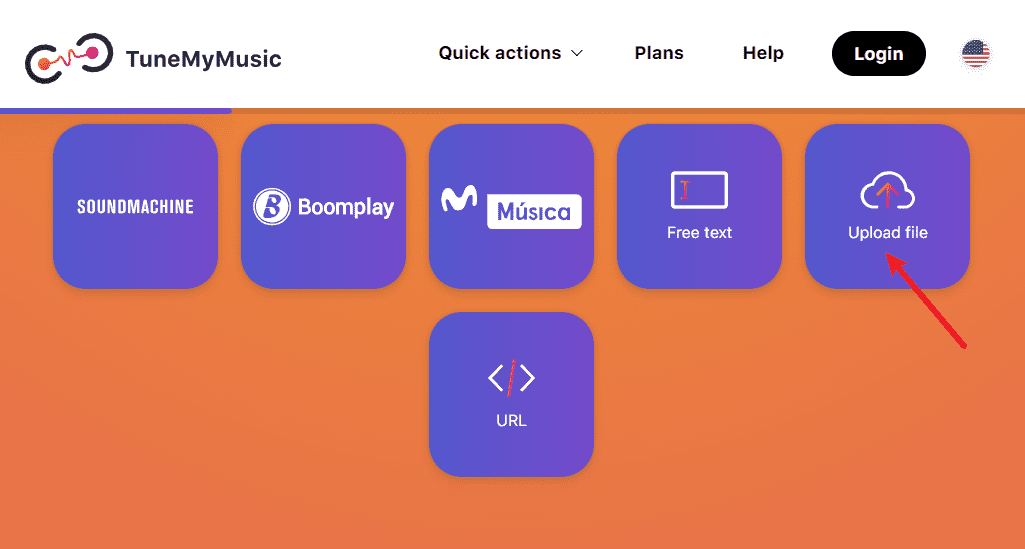
第一步: 上傳轉換後的 Spotify 播放清單。
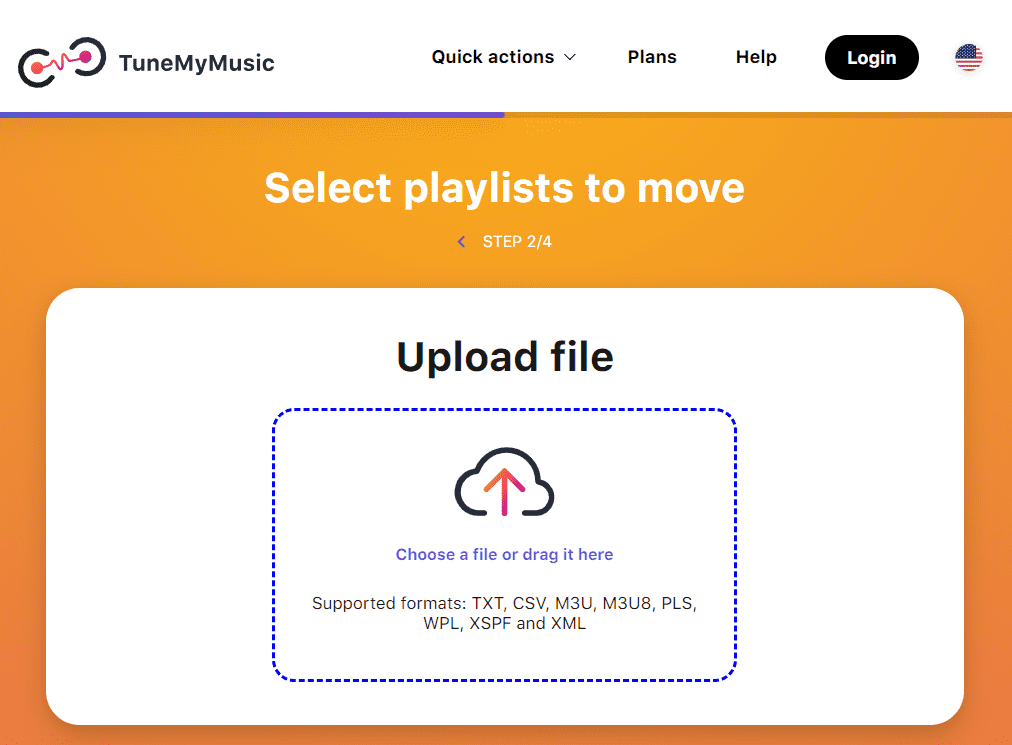
第一步: 之後,您終於可以在 Tidal 上免費享受 Spotify 播放清單了! 同時還有精彩的高品質音樂讓您隨時隨地聆聽。
提示: 你也可以 將轉換後的 Spotify 播放清單傳輸到 Apple Music 透過調整我的音樂。
第 3 部分:將 Spotify 播放清單傳輸到 Tidal Online
將 Spotify 播放清單傳輸到 Tidal 線上的第二種方法是使用 Soundiiz。 這種線上傳輸可以讓您免去將您喜愛的播放清單從一個串流媒體平台傳輸到另一個串流平台的麻煩和時間,因為 Soundiiz 會為您做這件事! Soundiiz 實際上支援超過 25 種音樂服務,例如 Spotify、Apple Music、Tidal、Qobuz、Deezer、SoundCloud 等等! 這意味著您有很多選擇可供選擇。 現在,請按照以下步驟使用 Soundiiz 在線將您的 Spotify 播放清單移至 Tidal。
第一步: 登錄到您的Soundiiz帳戶。 如果您還沒有帳戶,請創建或註冊。
第一步: 接下來,從側欄中列出的串流音樂服務中找到 Spotify。
第一步: 然後,選擇您喜歡的或喜歡導入到TIDAL的首選Spotify播放列表或收藏夾。
第一步: 然後,您必須將TIDAL設置為要將所選播放列表傳輸到的平台。
第一步: 最後,讓Soundiiz做好自己的工作! 就這麼簡單。
完成上述步驟後,您的 Spotify 曲目現在也可以在您的 Tidal 帳戶上存取。 現在您可以自由聆聽,享受高品質體驗中的音樂享受。 在下一節中,我們將討論另一種方法,可以幫助您使用行動裝置將 Spotify 播放清單傳輸到 Tidal,所以請繼續閱讀。
第 4 部分. 將 Spotify 播放清單傳輸到 iOS/Android 上的 Tidal
除了上述兩種方法外,手機上還有可用的服務或應用程式可以幫助您將 Spotify 播放清單傳輸到 Tidal。 為了讓您更輕鬆,我在下面列出了我推薦的兩個有用的應用程序,您可以嘗試透過它們將您的播放清單或收藏夾從 Spotify 匯入到 Tidal。
1.FreeYourMusic(適用於 iOS/Android)
FreeYourMusic 是免費應用程式之一,可協助您將 Spotify 播放清單匯入 Tidal,甚至在您決定使用其他音樂服務時也是如此。 該應用程式與 iOS 和 Android 裝置相容,這意味著您不必擔心您使用的是哪一款。
2.Songshift(僅適用於iOS)
您可以嘗試的另一個有用的應用程式是 Songshift。 然而,與 FreeYourMusic 應用程式不同的是,Songshift 應用程式僅適用於 iOS 用戶,如果您想輕鬆地將 Spotify 播放清單傳輸到 iPad 或 iPhone 上的 Tidal,則可以使用此應用程式。 看 如何將 Spotify 音樂傳輸到 iPad >>

第5部分。
Spotify 和 Tidal 都提供類似的音樂串流功能,但是,要存取 CD 品質的曲目或真正高解析度的音頻,您可以切換到 Tidal。 那我們就到了。 啟動 Tidal 帳戶之前的關鍵部分是將您精心挑選的播放清單從 Spotify 轉移到 Tidal。 值得慶幸的是,有一些服務可以幫助您將 Spotify 播放清單轉移到 Tidal,例如 音樂軟體 Spotify Music Converter 在許多方面。 該軟體非常方便,尤其是當您必須將歌曲轉換為不同格式、刪除 DRM 以及將 Spotify 音樂傳輸到其他裝置時。
人們也讀
Robert Fabry 是一位熱心的部落客,也是一位熱衷於科技的愛好者,也許他可以透過分享一些技巧來感染你。他也對音樂充滿熱情,並為 AMusicSoft 撰寫過這些主題的文章。